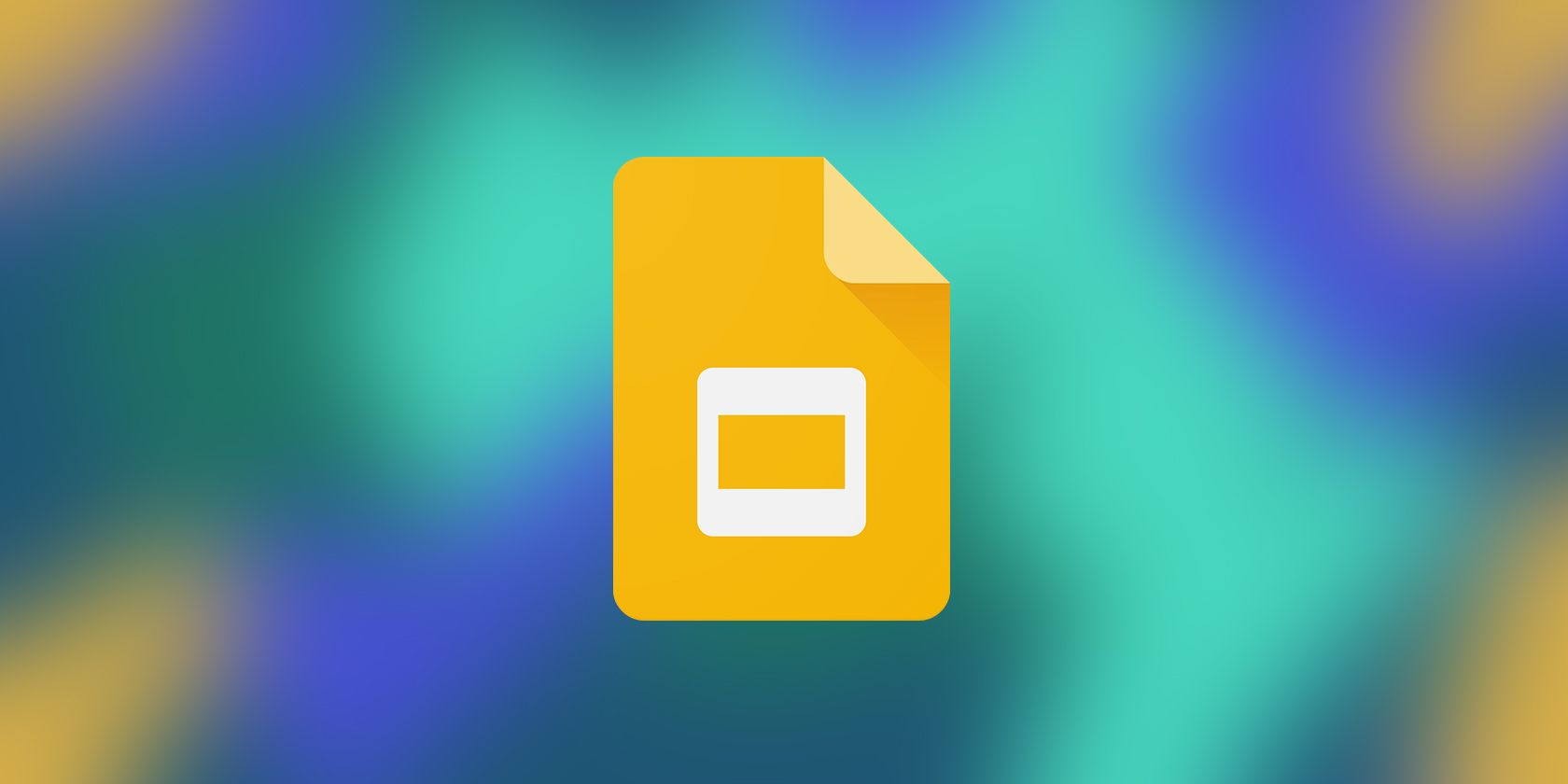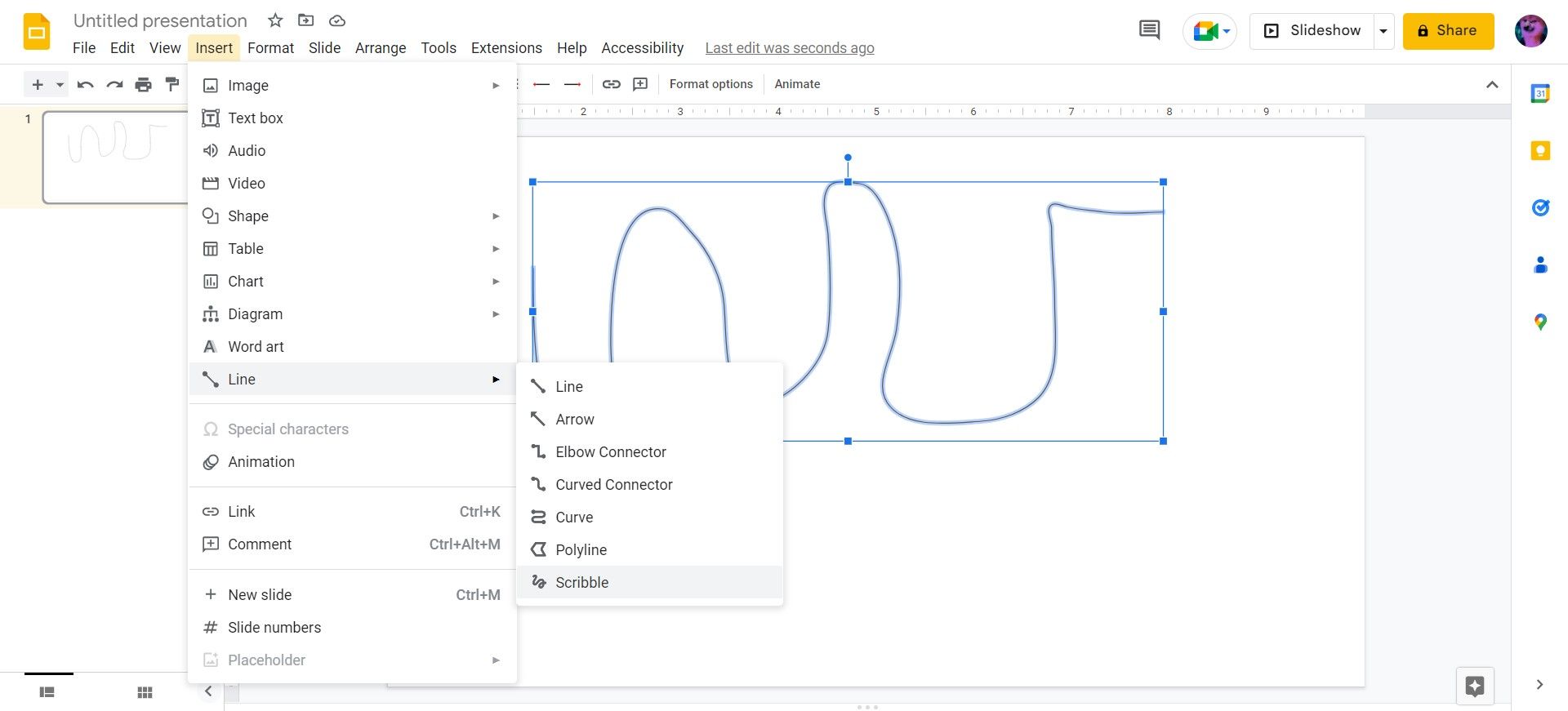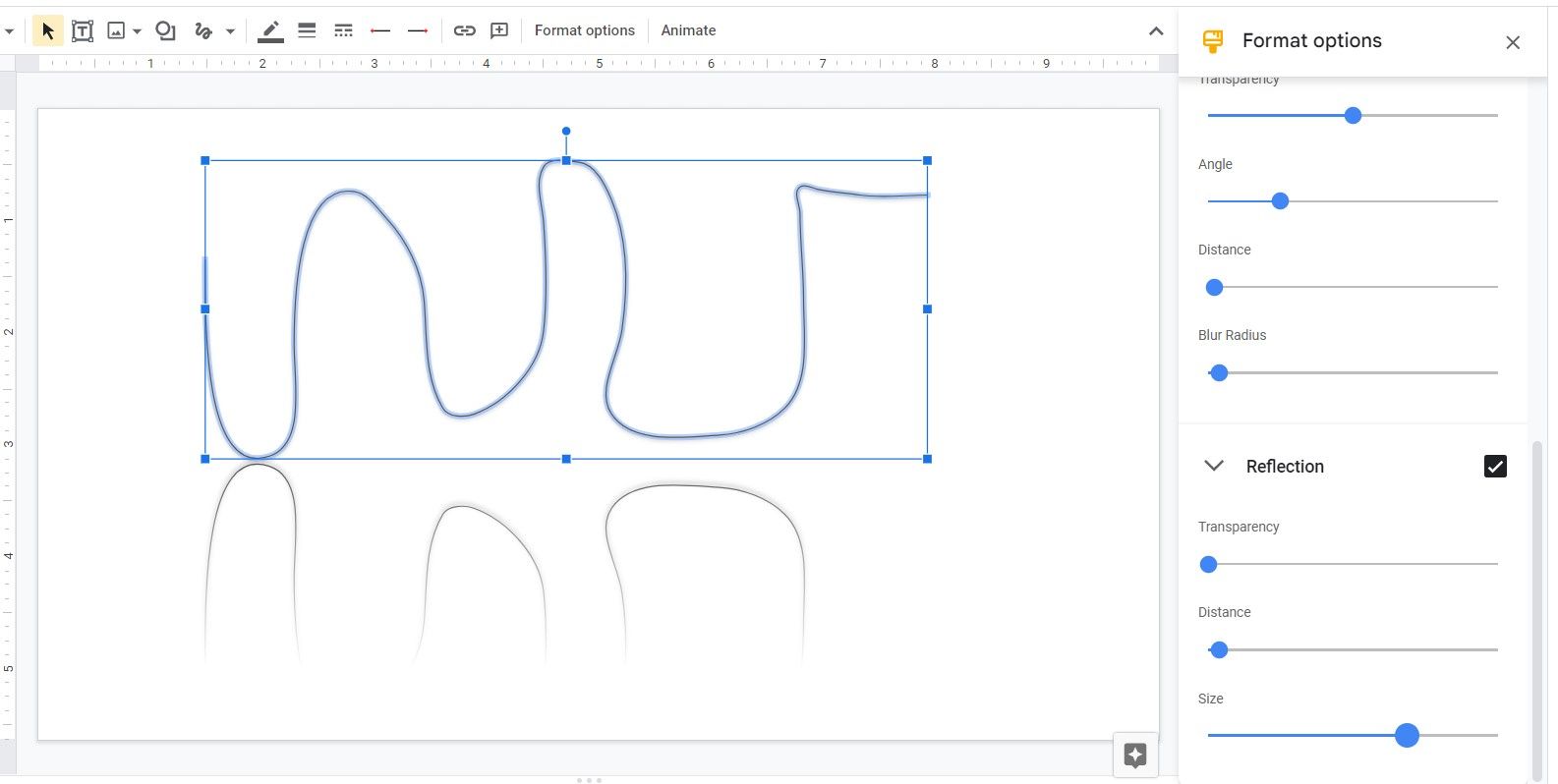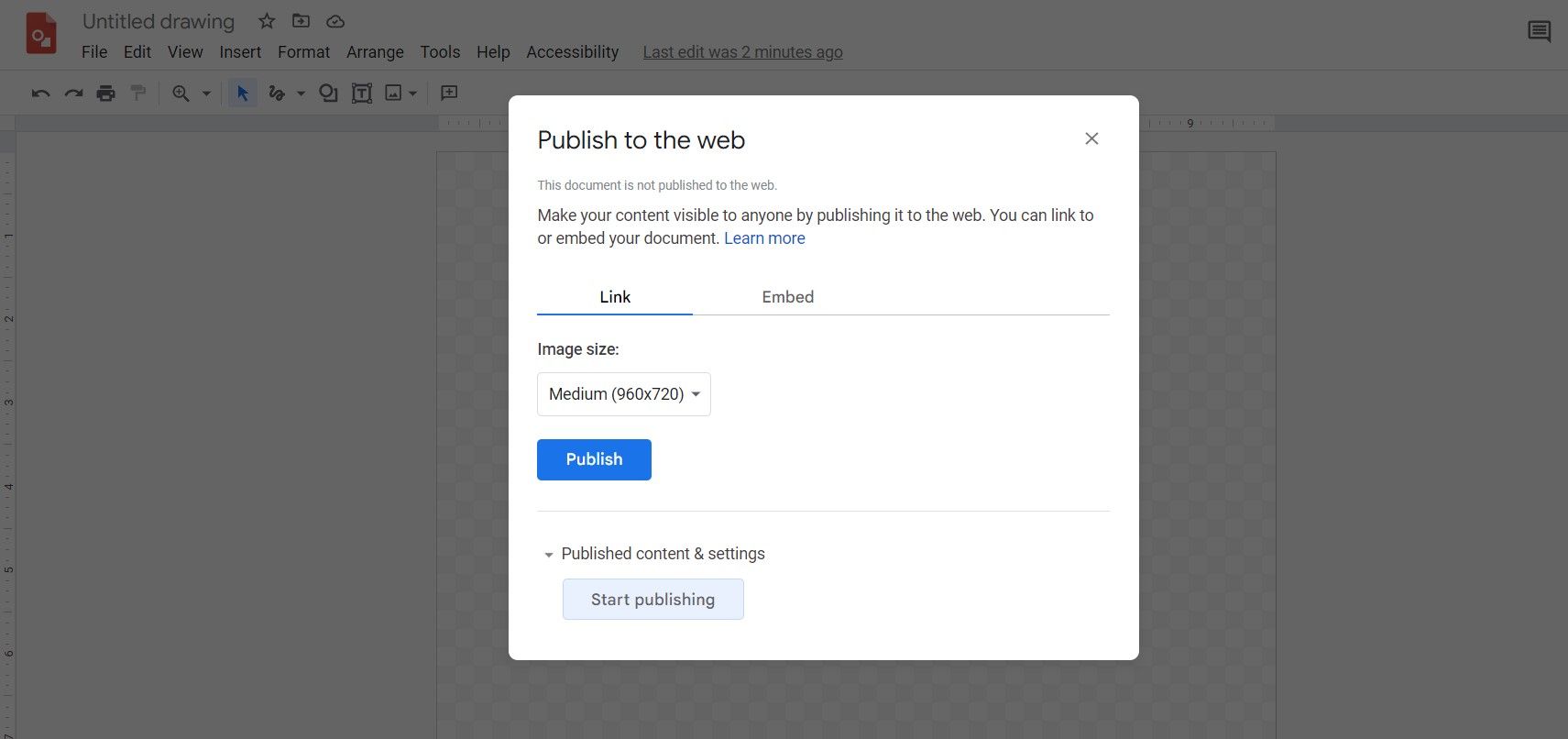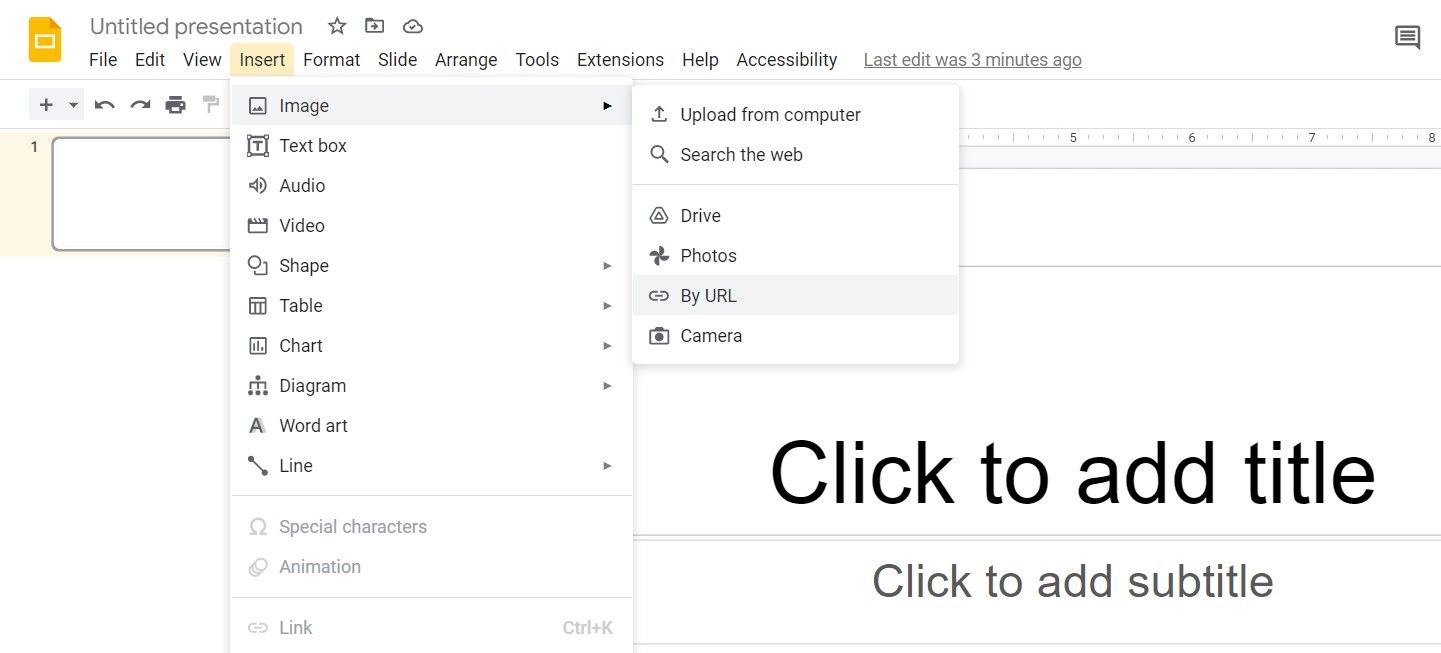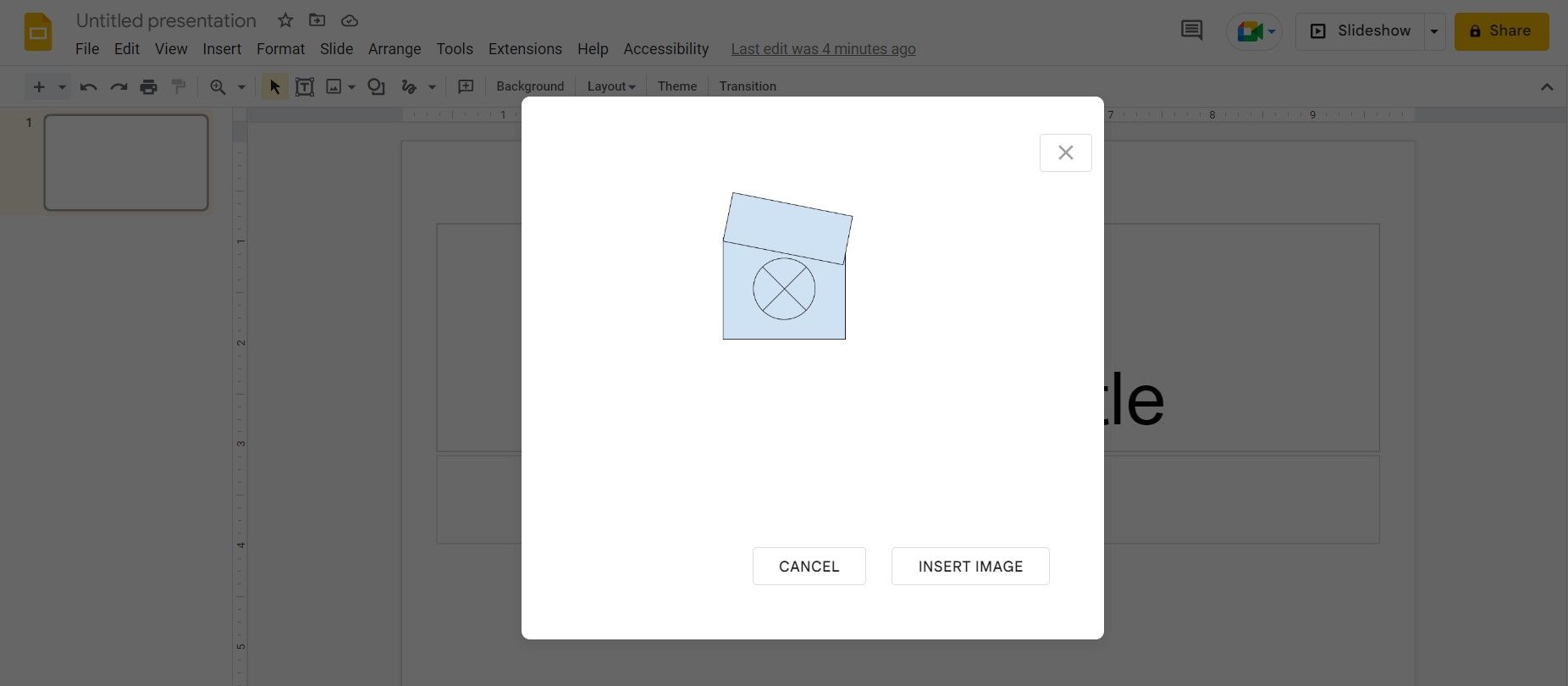Sử dụng tính năng vẽ của Google Trang trình bày, bạn có thể thêm đồ họa của riêng mình vào trang trình bày của mình. Đây là cách vẽ trên Google Slides.
Google Trang trình bày là một công cụ trình bày dựa trên web cho phép bạn tạo và xuất bản các bản trình bày mà không cần cài đặt bất kỳ thứ gì trên máy tính của mình. Google Trang trình bày đi kèm với nhiều tính năng tích hợp sẵn, bao gồm khả năng vẽ trên trang trình bày.
Sử dụng tính năng này, bạn có thể vẽ đồ họa của riêng mình trên các trang trình bày mà không cần phải rời khỏi Google Trang trình bày. Ngoài ra, nếu bạn đang muốn tạo các bản vẽ phức tạp, bạn cũng có thể vẽ trong Google Drawings, sau đó nhập tác phẩm của bạn từ Google Drawings vào Google Slides. Hãy đọc tiếp để tìm hiểu thêm về cách vẽ trong Google Trang trình bày!
1. Vẽ trên Google Slide bằng Scribble
Bạn có thể vẽ các hình dạng và đường kẻ khác nhau từ Chèn menu trong Google Trang trình bày. Mặc dù có rất nhiều hình dạng được tích hợp sẵn trong Google Trang trình bày, nhưng có khả năng hình dạng chính xác mà bạn muốn không có trong cài đặt trước.
Scribble là một công cụ khác trong Google Slides Chèn menu cho phép bạn vẽ tự do trên các trang chiếu. Sau khi vẽ xong, bạn có thể sửa đổi bản vẽ và thay đổi định dạng của nó để thể hiện tốt hơn những gì bạn nghĩ trong đầu. Đây là cách bạn có thể vẽ miễn phí bằng Scribble trong Google Trang trình bày:
- Tạo bản trình bày trong Google Trang trình bày.
- đi đến Chèn thực đơn.
- Từ menu Chèn, đi đến Dòng và sau đó chọn viết nguệch ngoạc.
Bạn sẽ nhận thấy rằng con trỏ chuột của bạn đã thay đổi thành hình chữ thập. Điều này có nghĩa là bạn có thể tiếp tục và bắt đầu vẽ tự do trên các trang chiếu bằng cách giữ nút chuột trái và di chuyển nó trên canvas.
Sau khi bạn nhả chuột trái, bản vẽ sẽ được chọn. Với bản vẽ được chọn, bạn sẽ thấy các tùy chọn tùy chỉnh trên thanh công cụ. Bạn có thể thay đổi màu đường, độ đậm, nét gạch ngang và thậm chí biến điểm đầu hoặc điểm cuối của đường thành mũi tên.
Nếu Scribble quá tự do đối với bạn, bạn có thể sử dụng các công cụ vẽ khác như đa tuyến hoặc Đường cong.
Bạn cũng có thể sửa đổi thêm hình ảnh của bản vẽ từ các tùy chọn Định dạng. Với bản vẽ được chọn, nhấp vào Tùy chọn định dạng trong thanh công cụ. Thao tác này sẽ mở cửa sổ Tùy chọn định dạng ở bên phải. Từ đó, bạn có thể thay đổi kích thước, vị trí và thậm chí thêm bóng đổ hoặc phản chiếu vào bản vẽ của mình.
2. Nhập hình ảnh Google Drawings vào Google Slides
Google Drawings là một nền tảng vẽ dựa trên web tuyệt vời của Google. Có nhiều điều bạn có thể làm với Google Drawings và hơn thế nữa, bạn có thể nhập liền mạch các bản vẽ của mình vào các ứng dụng khác của Google, bao gồm cả Google Slides.
Để nhập bản vẽ vào bản trình bày Google Trang trình bày của bạn, trước tiên bạn cần vẽ bản vẽ đó trong Google Bản vẽ. Vì vậy, hãy truy cập Google Drawings và vẽ những gì bạn cần trên canvas trống. Sau khi bạn hài lòng với bản vẽ và sẵn sàng xuất nó sang Google Trang trình bày, hãy làm theo các bước bên dưới:
- Trong Google Drawings, đi tới Tập tin thực đơn.
- Đi đến Chia sẻ và sau đó chọn Xuất bản lên web.
- Chọn một kích thước cho hình ảnh và sau đó nhấp vào Công bố. Bây giờ Google sẽ cung cấp cho bạn một liên kết cho bản vẽ của bạn.
- Sao chép liên kết.
Bây giờ là lúc quay lại Google Slides và chèn bản vẽ vào đó.
- Trong Google Trang trình bày, đi tới Chèn thực đơn.
- Đi đến Hình ảnh và sau đó chọn Theo URL.
- Dán liên kết bạn đã sao chép từ Google Drawings. Google sẽ cung cấp cho bạn bản xem trước của hình ảnh.
- Bấm vào Chèn hình ảnh.
Đó là về nó! Bạn sẽ thấy bản vẽ của mình trong Google Trang trình bày ngay bây giờ! Cũng giống như phương pháp trước, bạn có thể thay đổi kích thước và thêm một số thuộc tính thẩm mỹ cho hình ảnh này thông qua Tùy chọn định dạng.
Thêm đồ họa vào bản trình bày của bạn
Bài thuyết trình được thực hiện để làm cho ý tưởng gắn bó với khán giả của bạn. Một cách để làm cho bài thuyết trình của bạn thú vị hơn là vẽ các hình dạng tùy chỉnh của riêng bạn lên chúng. Tại sao lại chỉ tay khi bạn có thể đưa bản vẽ của mình lên?
Bạn có thể vẽ trên Google Trang trình bày bằng Scribble hoặc tạo bản vẽ trong Google Drawings và nhập bản vẽ đó vào Google Trang trình bày. Bây giờ bạn đã biết cách vẽ trên Google Trang trình bày, bạn có nhiều chỗ hơn cho các thao tác mới trong bản trình bày của mình.